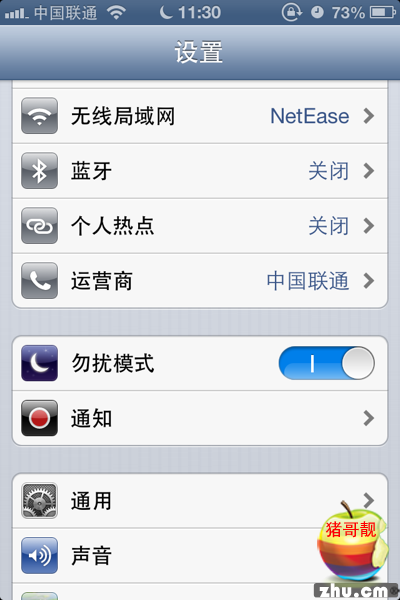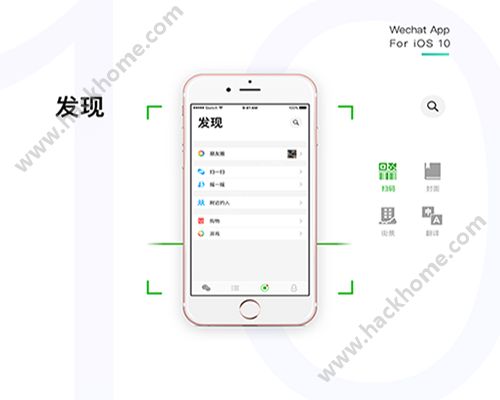iPhone4S以上/iPad/iPod設備升級iOS8教程
編輯:IOS技巧綜合
北京時間9月17日,蘋果正式發布了iOS8系統,國內用戶獲得推送可能還需要等待一兩天,不過想早點嘗鮮的用戶可以下載固件通過恢復安裝iOS8系統。另外,為了以後方便越獄,推薦大家使用下面的恢復方式升級iOS8,而不是在手機上直接升級。下面為大家送上升級iOS8詳細教程。

支持設備:
iPhone6/6Plus/5s/5c/5/4S、iPad2/3/4/Air/mini/mini2、iPod5
工具:
一台安裝最新版iTunes的電腦,下載地址。
准備好下載對應設備的iOS8 正式版固件,下載地址。
注意事項:
為了保證數據不丟失,先利用iTunes對設備進行備份。如果是新版iTunes打開側邊欄Shift+S,選擇“備份”即可。
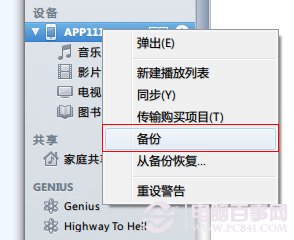
右鍵點擊列表中的設備名稱選擇“備份” 升級教程(以iPod為例,iPhone、iPad通用此升級方法):
1、打開iTunes,將設備通過數據線接入到電腦中(新版需按Shift+S打開側邊欄):
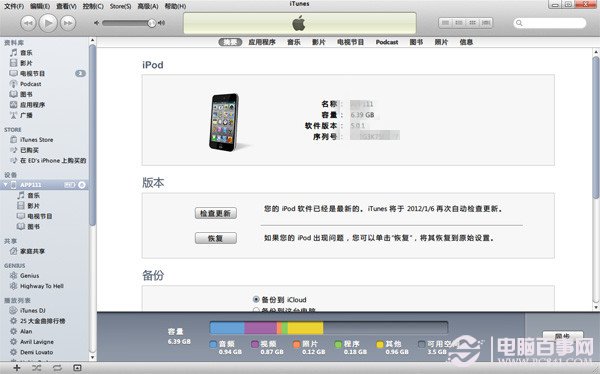
2、按住鍵盤上的Shift鍵(Mac系統請按住option鍵),用鼠標左鍵點擊“恢復”按鈕(正版系統請直接選擇“更新”):
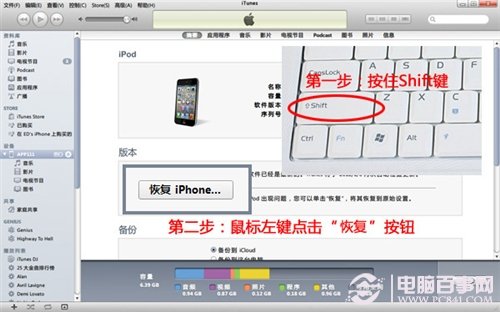
3、在彈出的窗口中,浏覽並選擇此前下載好的iOS8固件(格式為ipsw):
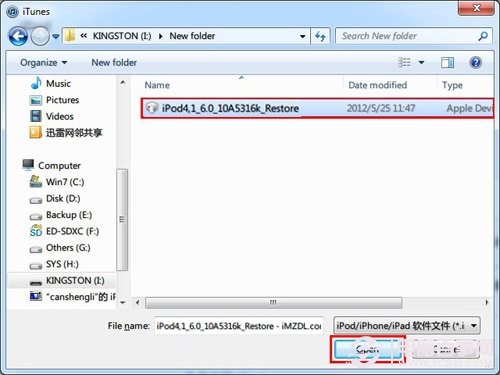
圖片僅供參考,具體文件名請根據設備和系統進行選擇 4、選擇“恢復(下圖僅作參考)”,iTunes開始進行固件的升級更新:

圖片僅供參考,實際應該顯示8
5、大約三分鐘左右的時間,我們的設備就已經恢復到了iOS8系統,最後一步是將備份的數據恢復到新系統中,鼠標右鍵點擊設備的名稱,選擇“從備份中恢復…”(選擇“更新”按鈕的,不需要再恢復備份,激活之後即可看到)
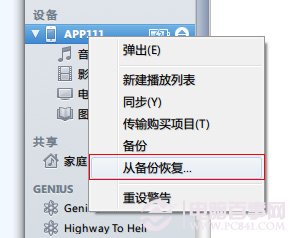
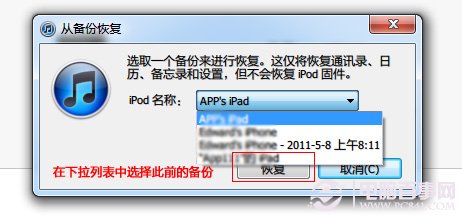
請選擇備份對應的時間來恢復
6、等待恢復備份完畢,至此,我們就在保留了所有數據之後升級到iOS8固件。
後記:
如果你從來沒有想過要越獄,不妨就手機上直接升級就可以了。
相關文章
+- iOS獲得以後裝備型號等信息(全)包括iPhone7和iPhone7P
- xcode8提交ipa掉敗沒法構建版本成績的處理計劃
- Objective-C 代碼與Javascript 代碼互相挪用實例
- iOS開辟之UIPickerView完成城市選擇器的步調詳解
- iPhone/iPad開辟經由過程LocalNotification完成iOS准時當地推送功效
- iOS法式開辟之應用PlaceholderImageView完成優雅的圖片加載後果
- iOS Runntime 靜態添加類辦法並挪用-class_addMethod
- iOS開辟之用javascript挪用oc辦法而非url
- iOS App中挪用iPhone各類感應器的辦法總結
- 實例講授iOS中的UIPageViewController翻頁視圖掌握器
- IOS代碼筆記UIView的placeholder的後果
- iOS中應用JSPatch框架使Objective-C與JavaScript代碼交互
- iOS中治理剪切板的UIPasteboard粘貼板類用法詳解
- iOS App開辟中的UIPageControl分頁控件應用小結
- 詳解iOS App中UIPickerView轉動選擇欄的添加辦法